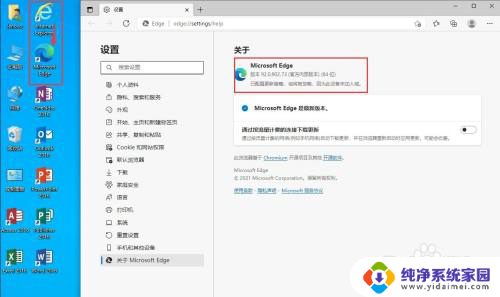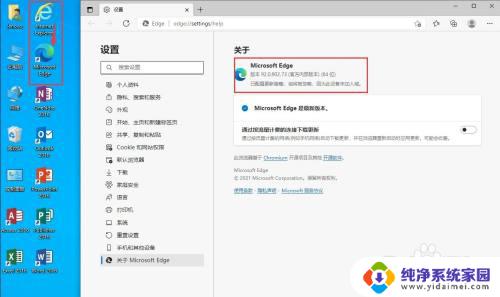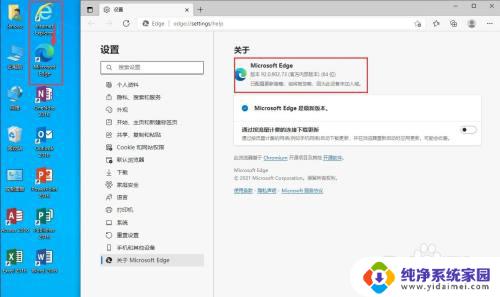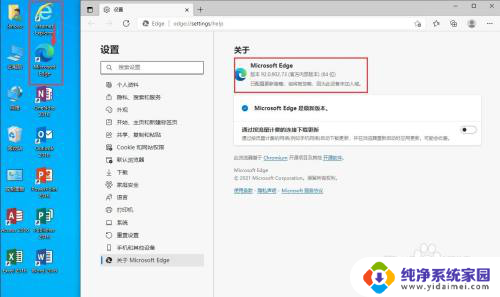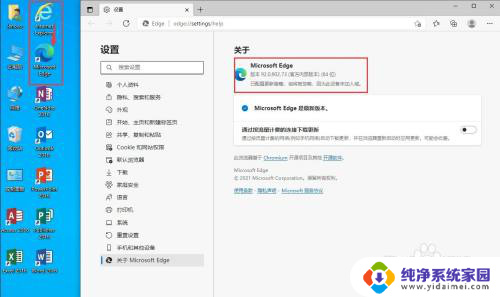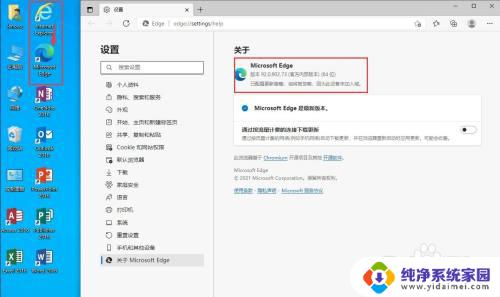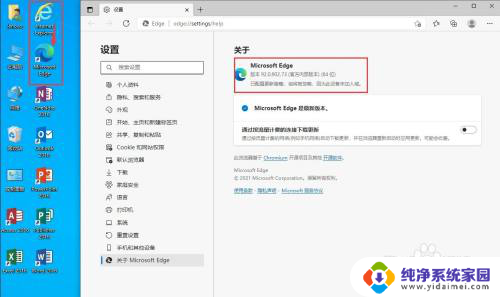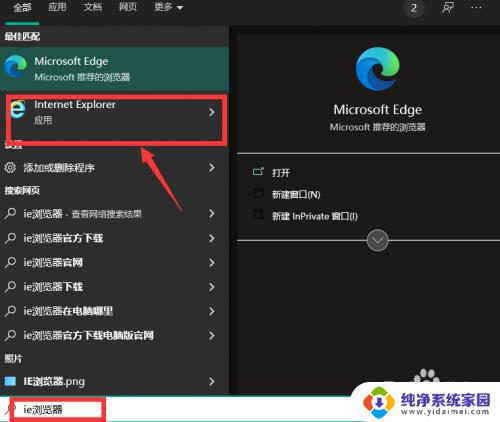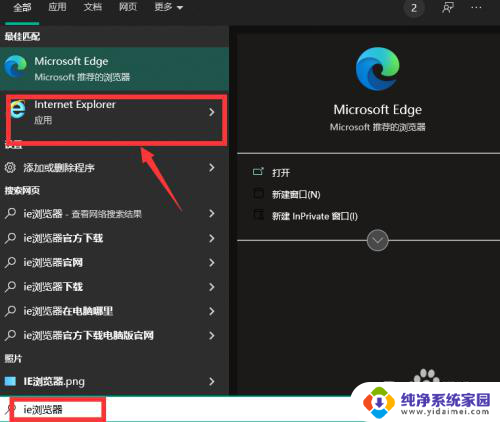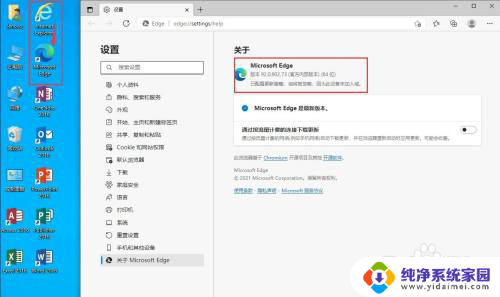ie一打开就跳到edge 解决IE打开网页自动跳转到Edge的问题
更新时间:2023-11-10 16:55:00作者:jiang
ie一打开就跳到edge,近年来随着互联网的普及和发展,人们对于浏览器的需求也越来越高,有时我们在使用Internet Explorer(IE)浏览器时,会遇到一个非常让人困扰的问题,就是打开网页时自动跳转到Edge浏览器。这个问题不仅影响到我们的浏览体验,还可能导致数据丢失或信息泄露的风险。幸运的是我们可以通过一些简单的操作来解决这个问题,让我们能够继续愉快地使用IE浏览器。
具体步骤:
1.如图所示,打开IE浏览器后自动跳转到了Edge浏览器。
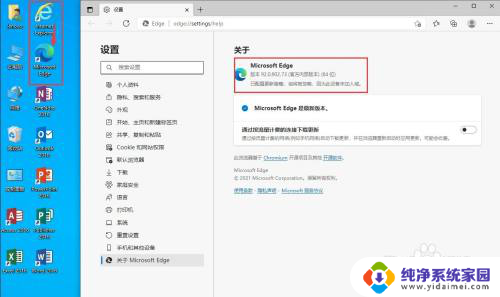
2.下面我们来阻止它的跳转。
打开Edge浏览器,点击右上角的三个圆点,选择“设置”。
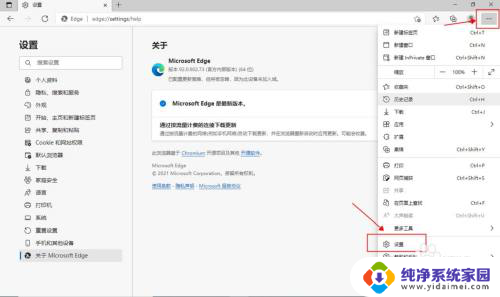
3.左边菜单中选择“默认浏览器”。
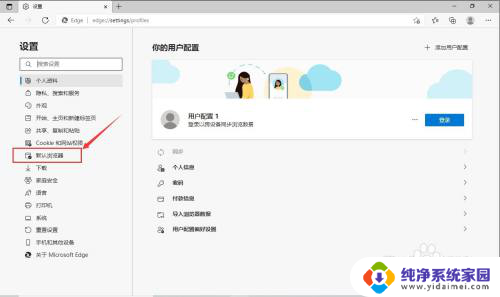
4.在“让Internet Explorer 在 Microsoft Edge 中打开网站”后面的下拉菜单中选择“从不”。
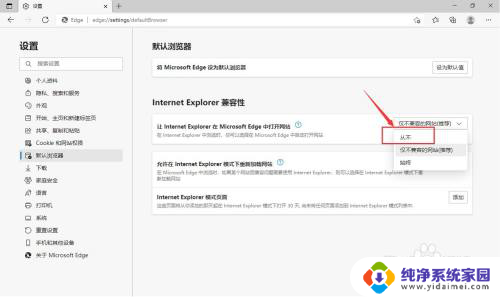
5.关闭Edge浏览器,打开IE浏览器。
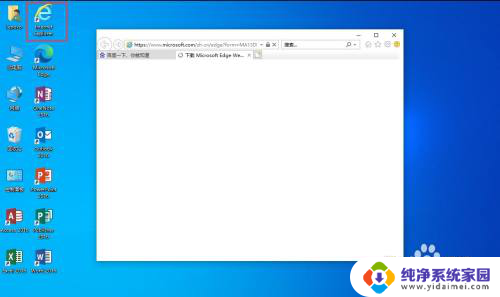
6.可以看到,IE浏览器成功打开了,不会再跳转到Edge浏览器了。
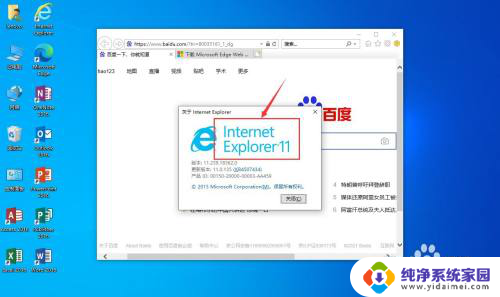
以上是IE一打开就跳到Edge的解决方法,希望对遇到这种情况的用户有所帮助。